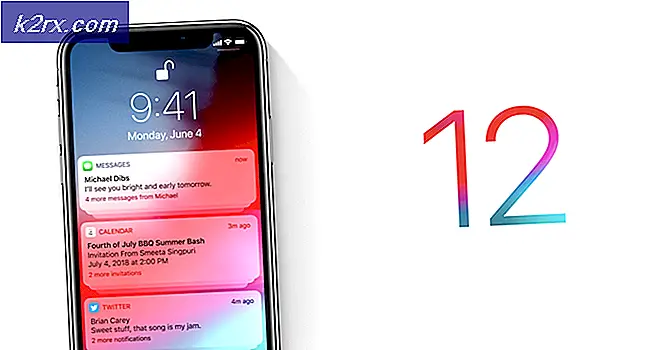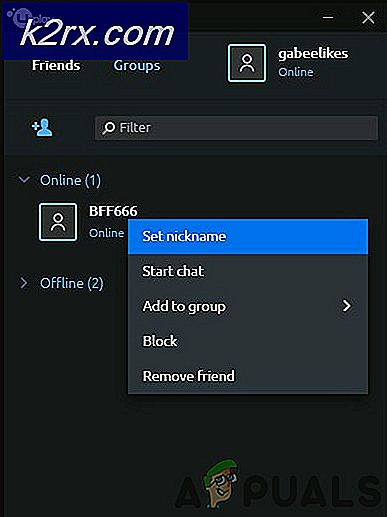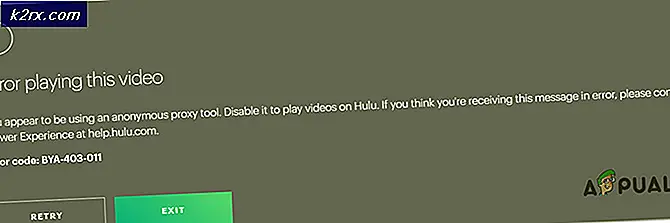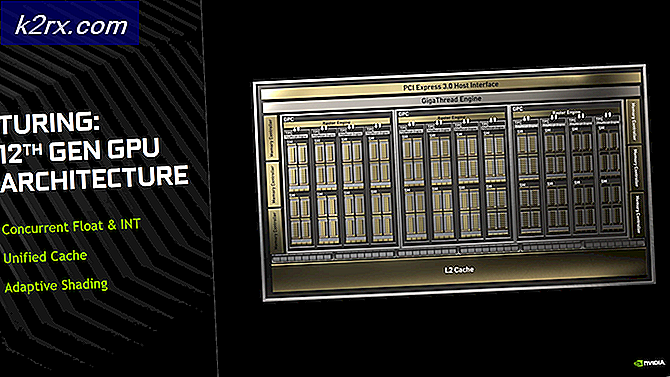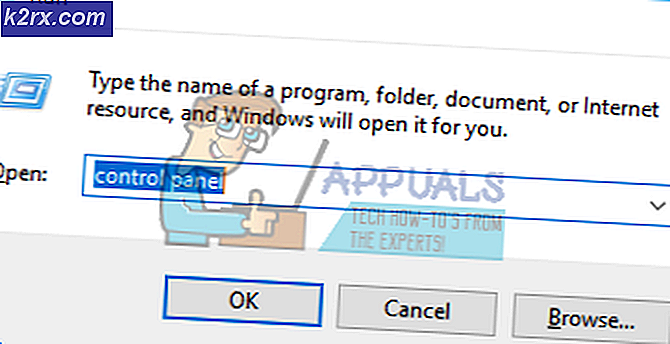Løs: Filen eller katalogen er skadet og ulestelig
Feil 'Filen eller katalogen er skadet og ulæselaktig ' indikerer at det er et problem med harddisken eller ekstern harddisk, mest korrupte filer, og disse feilene vil ikke la deg kopiere filer fra den eksterne stasjonen til PCen. Dette kan skje på grunn av at du drar ut harddisken før en operasjon er fullført, for eksempel eller på grunn av en myriad av andre årsaker.
Eksterne harddisker er en veldig god måte å lagre data som du ikke bruker veldig ofte, og rydde opp litt plass på datamaskinens primære harddisk. Imidlertid er de fortsatt mekaniske stasjoner som har en tendens til å mislykkes hver eneste gang. Og, akkurat som med hvilken som helst harddisk, kan filer på dem bli ødelagt veldig enkelt, og gi deg feil, som den ovenfor.
Det er imidlertid en enkel måte å prøve å fikse dette på, og det krever ingen teknisk kunnskap i det hele tatt. Bare følg trinnene i metodene nedenfor og se hvordan du kan løse problemet.
Metode 1: Bruk det innebygde kontrollverktøyet som følger med Windows
Windows, som et komplett operativsystem, kommer med mange nyttige verktøy, og vi bruker en av dem for å prøve å sjekke om harddisken har feil og om de kan løses.
PRO TIPS: Hvis problemet er med datamaskinen eller en bærbar PC / notatbok, bør du prøve å bruke Reimage Plus-programvaren som kan skanne arkiver og erstatte skadede og manglende filer. Dette fungerer i de fleste tilfeller der problemet er oppstått på grunn av systemkorrupsjon. Du kan laste ned Reimage Plus ved å klikke her- Trykk på Windows-tasten på tastaturet og skriv inn Denne datamaskinen (hvis du har Windows 7 eller 8 / 8.1), eller Denne PCen hvis du har Windows 10. Åpne resultatet.
- Finn din eksterne harddisk, og høyreklikk Velg Egenskaper fra rullegardinmenyen.
- Klikk kategorien Verktøy, og klikk på Sjekk eller Sjekk nå (avhengig av hvilken versjon av Windows du kjører).
- La verktøyet løpe, og la det være ferdig. Når det er gjort, start systemet på nytt og prøv å kopiere filene på nytt.
Metode 2: Endre SATA-emuleringen
- Boot inn i BIOS. Dette gjøres ved å trykke Esc, F2, F12, Backspace eller Delete på datamaskinen din så snart du slår den på og før den starter opp i Windows. Det er vanligvis en av nøklene over, men for den nøyaktige nøkkelen, sjekk hovedkortets håndbok.
- Finn Lagring og finn Lagringsalternativer.
- Under Lagringsalternativer, finn SATA-emuleringen. Endre den fra LEGACY (IDE) til NATIVE (AHCI).
- Avslutt med å lagre innstillingene, og la datamaskinen starte opp. Det skal fungere riktig nå.
Selv om en ekstern harddisk virker som en god ide, bør du være forsiktig med bruken din. Pass på at du fjerner den trygt fra Windows før du trekker ut kabelen, og ikke ta den ut mens den kopierer noe, da det kan ødelegge filene. Hvis du har dette problemet, må du bare følge trinnene ovenfor og du bør fikse det på kort tid.
PRO TIPS: Hvis problemet er med datamaskinen eller en bærbar PC / notatbok, bør du prøve å bruke Reimage Plus-programvaren som kan skanne arkiver og erstatte skadede og manglende filer. Dette fungerer i de fleste tilfeller der problemet er oppstått på grunn av systemkorrupsjon. Du kan laste ned Reimage Plus ved å klikke her